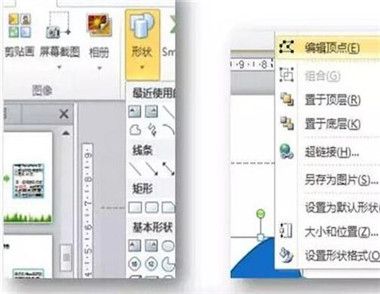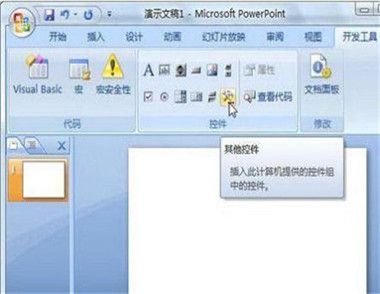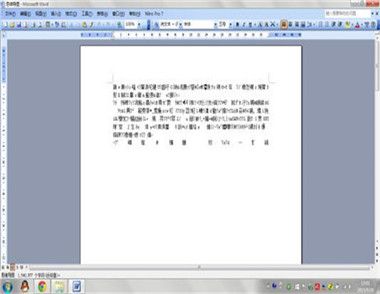PPT如何去除动画效果
1、打开ppt,点击菜单栏中的“切换”打开切换菜单的工具栏。
2、一次性的取消所有的动画切换效果:在右边预览栏中选择所有的幻灯片,可以同时按键盘的Ctrl + A。
3、选择所有的幻灯片后,点击切换菜单栏下面的“其他”工具。
4、点击其它后就打开所有的动画切换效果设置列表页面,要取消所有的动画切换效果,所以选择第一个“无”。
5、回到幻灯片文档中可以在“切换”下面的动画效果区域看到已经没有动画切换效果了,最后保存文档,这样就完成了去掉动画切换效果。

如何一举去除PPT上的虚线框
在PPT中新建幻灯片时,会出现虚线框,每次我们已经自己已经删除了它,但再次新建幻灯片时,在新的幻灯片上它又会出现。烦不胜烦。事实上,这种虚线框叫做占位符,如果不希望它们一直出现,只需要【更改版式】为“空白”即可。
(本文来源于图老师网站,更多请访问http://m.tulaoshi.com/pptdonghuaxiaoguo/)更改版式功能
选择想要“删除”占位符的页面,点击【开始】选项卡、【版式】,选择【空白】。当前页面和在当前页面后创建的新页面就都不会出现占位符了。

PPT常用快捷键
Shift+F3 更改字母大小写;Shift+F4 重复最后一次查找;Shift+F5 从当前幻灯片开始放映;Shift+F9 显示(隐藏)网格线;Shift+F10 显示右键快捷菜单;F2 在图形和图形内文本间切换;F4 重复最后一次操作;F5 开始放映幻灯片;F12 执行“另存为”命令。
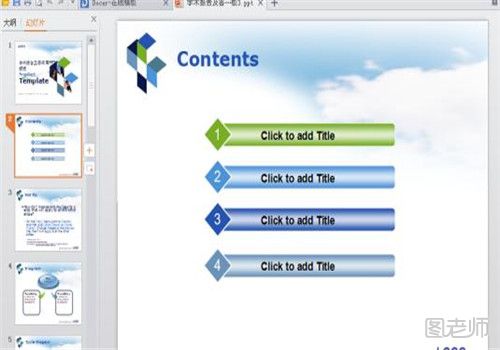
相关链接:
(本文来源于图老师网站,更多请访问http://m.tulaoshi.com/pptdonghuaxiaoguo/)